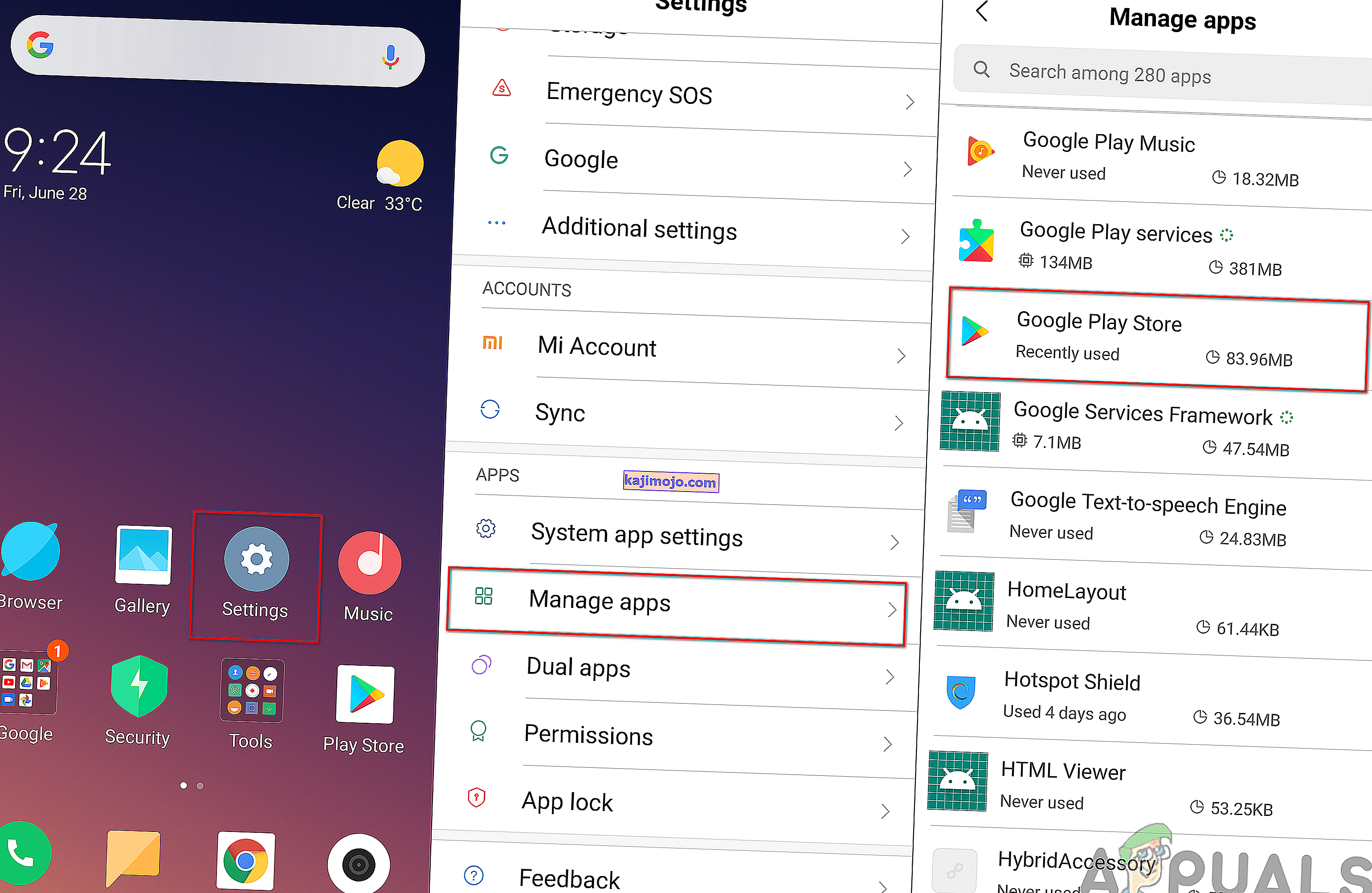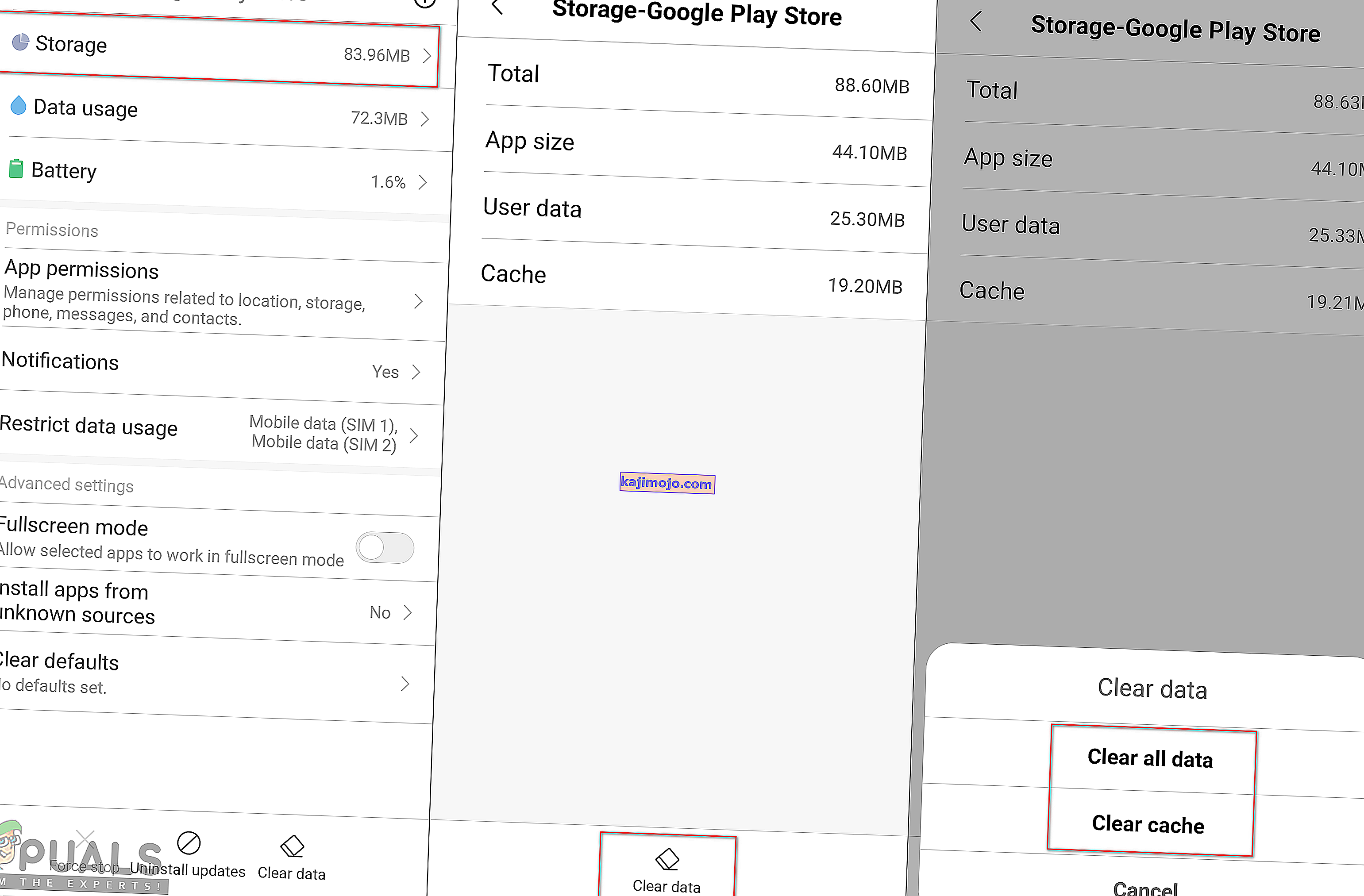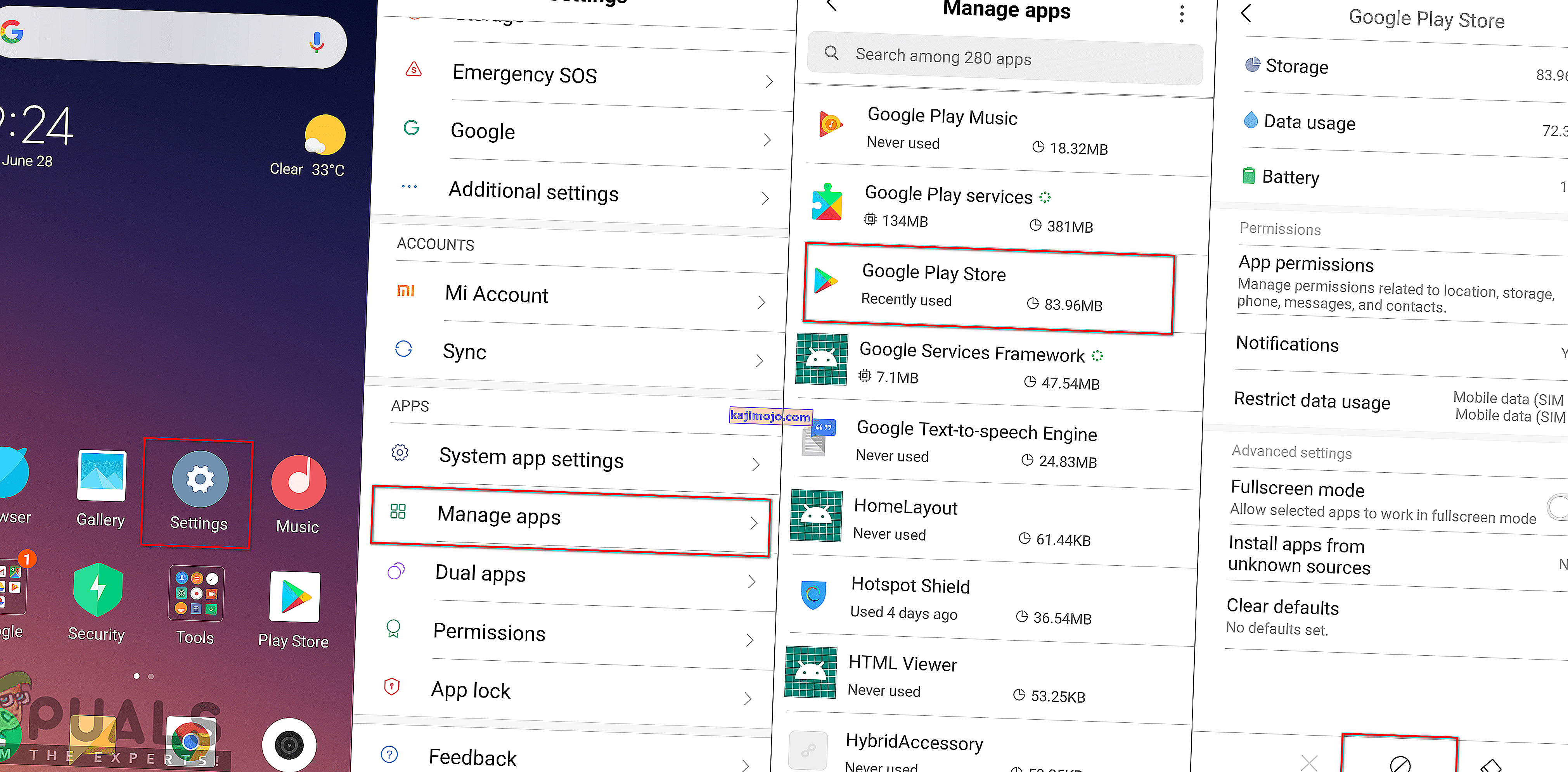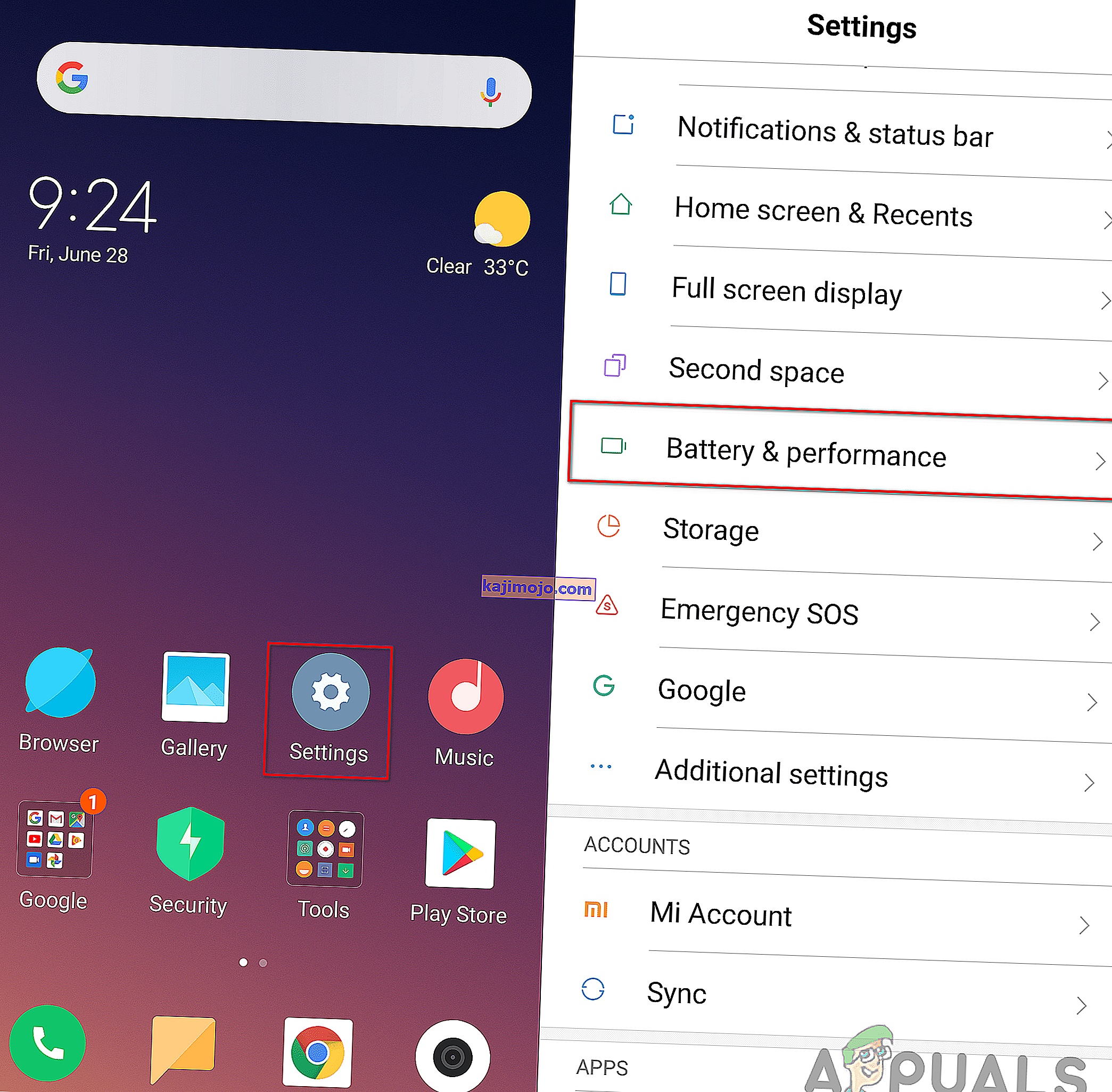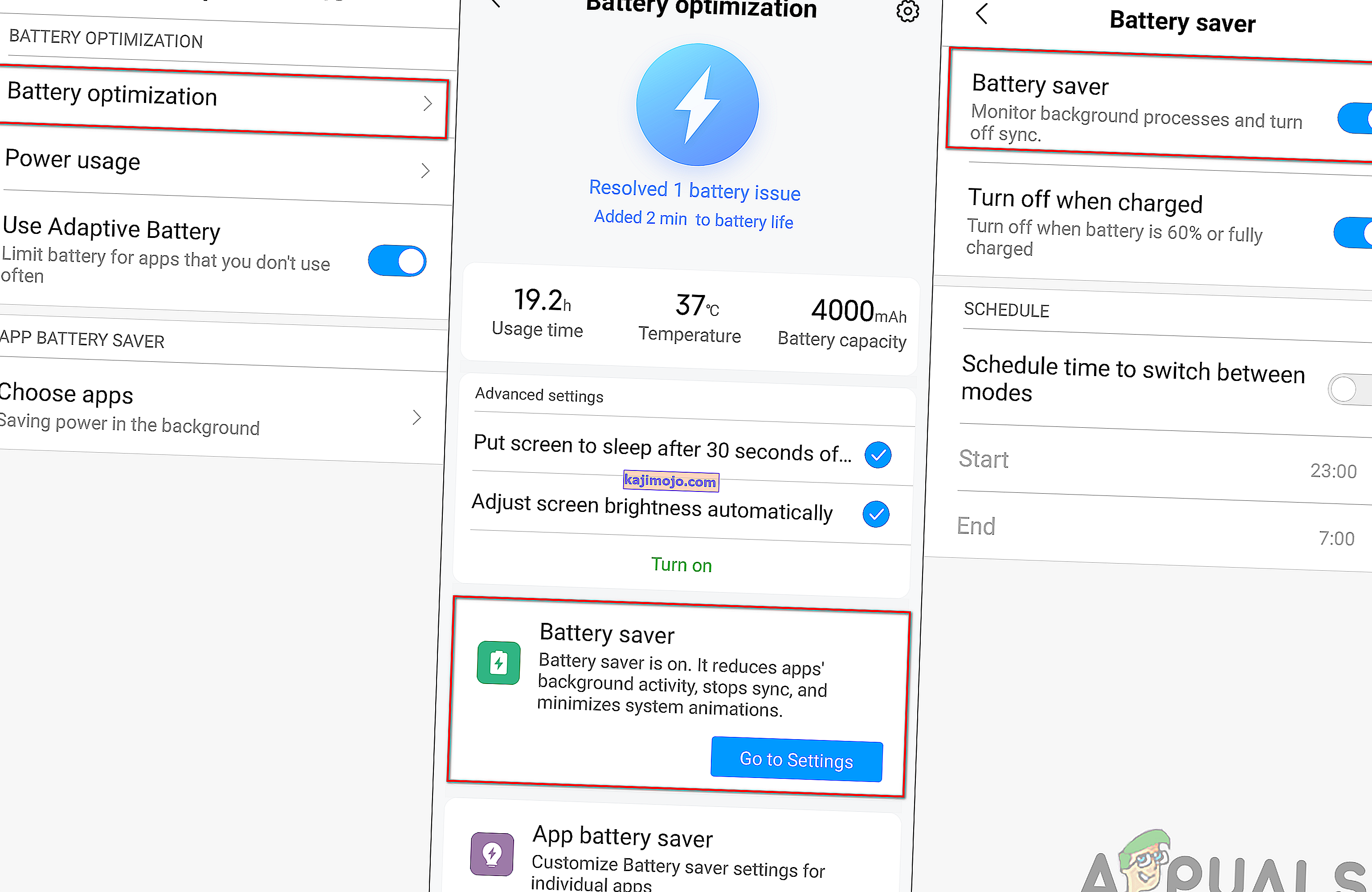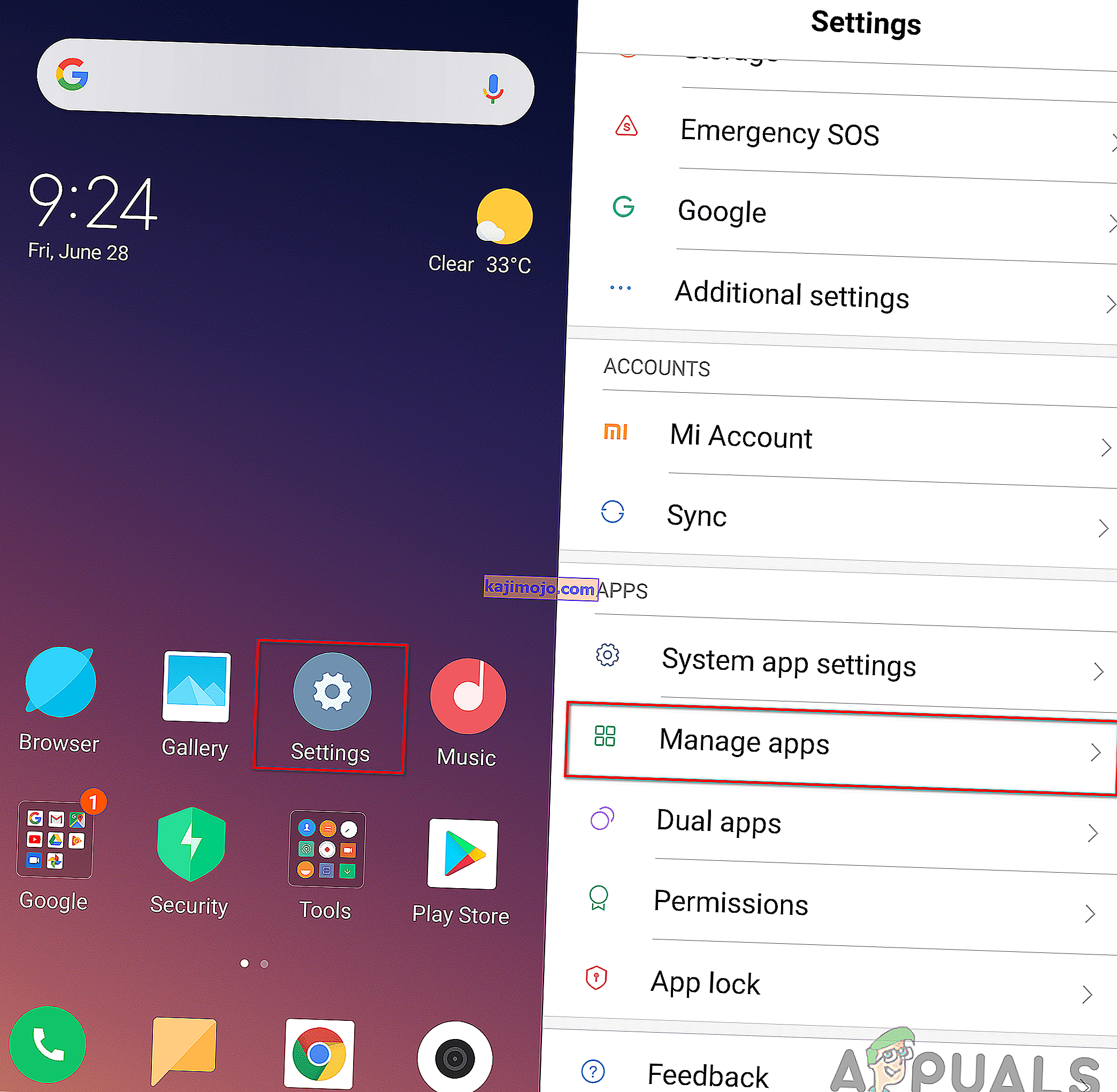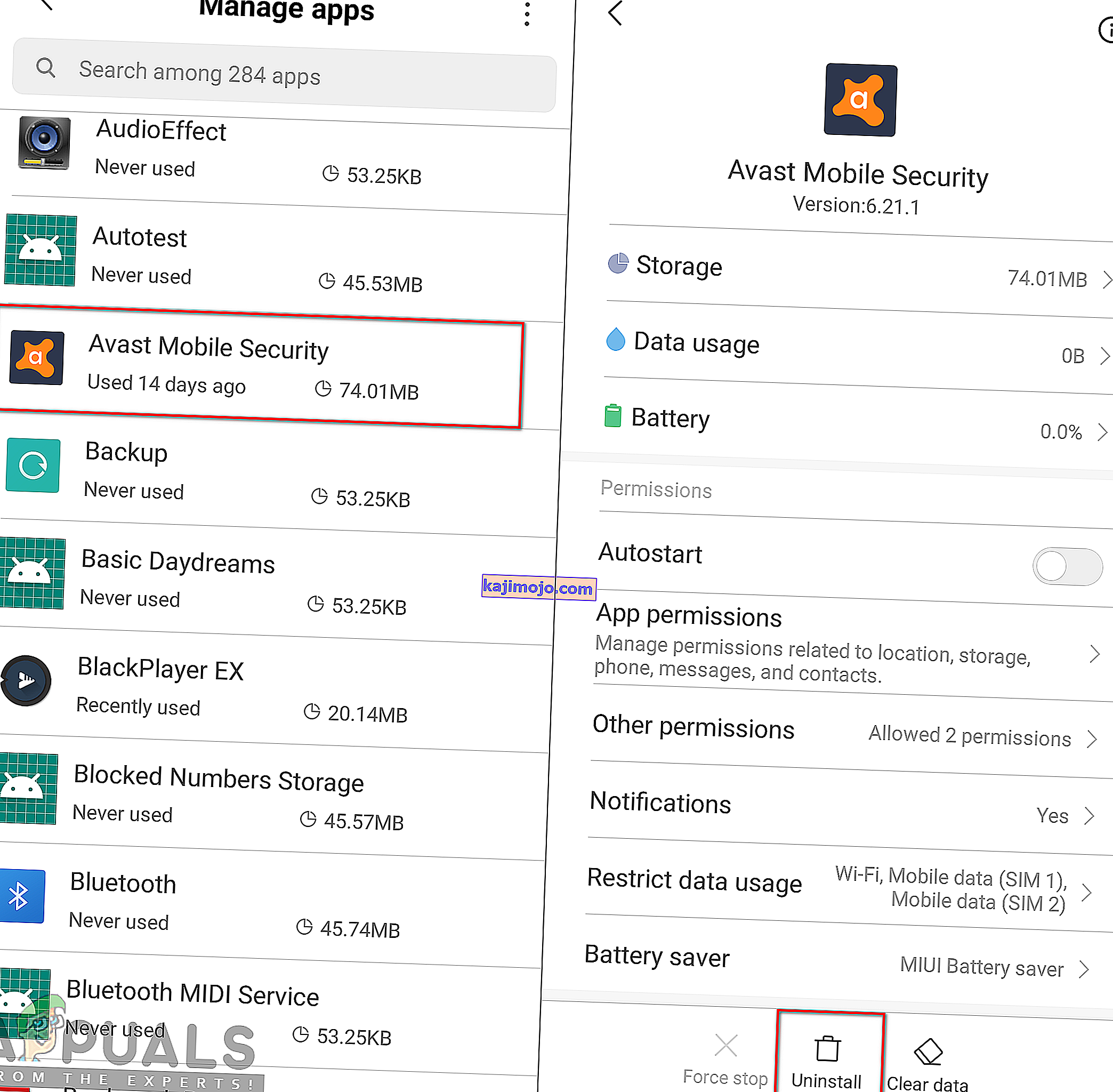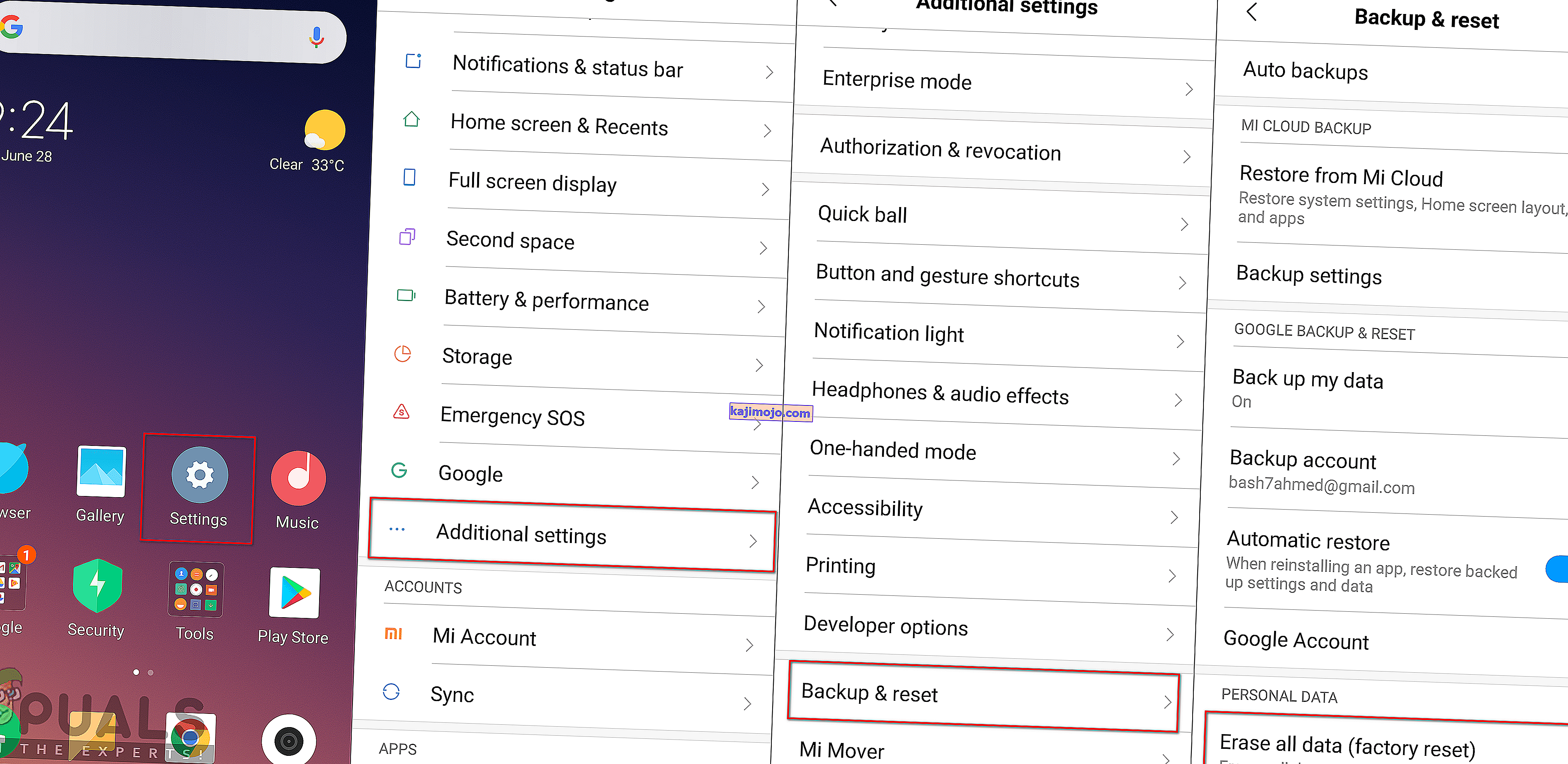Αρκετοί χρήστες λαμβάνουν τον « Κωδικό σφάλματος: 924 » στο Google Play Store κάθε φορά που προσπαθούν να κατεβάσουν ή να ενημερώσουν μια εφαρμογή. Αυτές τις μέρες, η λήψη μιας εφαρμογής έχει γίνει κοινή για όλους τους χρήστες smartphone. Ωστόσο, τέτοια σφάλματα θα εμποδίσουν τον χρήστη να κατεβάσει οποιαδήποτε εφαρμογή. Αυτό το ζήτημα μπορεί να προκύψει σε οποιαδήποτε συσκευή Android που χρησιμοποιείτε. Ο κωδικός σφάλματος θα εμφανιστεί τόσο για την " Δεν είναι δυνατή η λήψη εφαρμογής " όσο και για την " Δεν είναι δυνατή η ενημέρωση της εφαρμογής ".

Τι προκαλεί το ζήτημα "Κωδικός σφάλματος 924";
Καταφέραμε να ανακαλύψουμε μερικές από τις πιο κοινές αιτίες που θα προκαλέσουν αυτό το συγκεκριμένο ζήτημα. Αυτό το κάναμε εξετάζοντας διάφορες αναφορές χρηστών και τις στρατηγικές επισκευής που χρησιμοποίησαν για να επιλύσουν το πρόβλημα. Ακολουθεί μια σύντομη λίστα με κοινά σενάρια που έχουν την πιθανότητα να ενεργοποιήσουν αυτό το συγκεκριμένο μήνυμα σφάλματος:
- Το σύστημα ασφαλείας αποκλείει τη λήψη - Όπως αποδεικνύεται, αυτό το ζήτημα μπορεί να προκύψει εάν χρησιμοποιείτε λογισμικό ασφαλείας στη συσκευή σας. Λόγω του λογισμικού ασφαλείας, η πρόσβασή σας θα αποκλειστεί σε πολλές εφαρμογές ή άλλες συσκευές για την ασφάλεια της συσκευής σας.
- Η λειτουργία εξοικονόμησης ενέργειας είναι ενεργοποιημένη - Μια άλλη πιθανή περίπτωση στην οποία παρουσιάζεται αυτό το σφάλμα είναι όταν έχετε ενεργοποιήσει τη λειτουργία εξοικονόμησης ενέργειας στις συσκευές σας. Αρκετοί χρήστες που βρίσκονται σε παρόμοια κατάσταση ανέφεραν ότι κατάφεραν να επιλύσουν το πρόβλημα αφού απενεργοποίησαν τη λειτουργία εξοικονόμησης ενέργειας.
- Τα δεδομένα προσωρινής αποθήκευσης του Google Play Store είναι κατεστραμμένα - Σε ορισμένες περιπτώσεις, τα δεδομένα προσωρινής αποθήκευσης του Google Play Store μπορεί να ευθύνονται για αυτό το συγκεκριμένο σφάλμα. Αυτό συμβαίνει κυρίως όταν τα δεδομένα της προσωρινής μνήμης της εφαρμογής καταστραφούν.
- Εφαρμογή τρίτων που προκαλεί βλάβη στο Google Play Store - Μερικές φορές, μία από τις εφαρμογές τρίτων ή τα αρχεία που σχετίζονται με αυτήν την εφαρμογή μπορεί να βλάψει το Google Play Store. Οι χρήστες που δεν μπόρεσαν να εντοπίσουν το ζήτημα, διόρθωσαν αυτό το πρόβλημα επαναφέροντας τη συσκευή τους στις προεπιλεγμένες εργοστασιακές ρυθμίσεις.
Αυτό το άρθρο θα σας βοηθήσει με διαφορετικές μεθόδους για την επίλυση του " Κωδικός σφάλματος: 924 ". Θα ξεκινήσουμε από την πιο κοινή και απλή μέθοδο έως τη λεπτομερή.
Μέθοδος 1: Επανεκκίνηση του τηλεφώνου σας
Αυτή είναι μια από τις γενικές λύσεις για όλα τα προβλήματα στη συσκευή σας. Η επανεκκίνηση του τηλεφώνου σας θα λύσει τα περισσότερα από τα προβλήματα. Αυτή η μέθοδος θα ανανεώσει τη μνήμη του τηλεφώνου και θα διαγράψει τα δεδομένα των εφαρμογών που χρησιμοποιήθηκαν προηγουμένως από τη μνήμη. Μπορείτε να επανεκκινήσετε τη συσκευή σας κρατώντας την Δύναμη κουμπί και επιλέγοντας Επανεκκίνηση από τις επιλογές. Μόλις επανεκκινήσετε το τηλέφωνό σας, μεταβείτε και δοκιμάστε να πραγματοποιήσετε λήψη και ενημέρωση εφαρμογών.

Μέθοδος 2: Εκκαθάριση δεδομένων προσωρινής μνήμης Google Play Store
Τα δεδομένα προσωρινής μνήμης είναι τα προσωρινά δεδομένα που χρησιμοποιούνται για την αποθήκευση των προτιμήσεων της εφαρμογής για γρήγορη φόρτωση των εργασιών. Ωστόσο, μερικές φορές αυτά τα δεδομένα μπορεί να καταστραφούν ή να καταστραφούν λόγω των οποίων οι χρήστες θα λάβουν ένα σφάλμα κατά τη λήψη των εφαρμογών. Οι περισσότεροι από τους χρήστες που αγωνίζονται να επιλύσουν αυτό το συγκεκριμένο ζήτημα ανέφεραν ότι επιλύθηκαν το σφάλμα διαγράφοντας τα δεδομένα προσωρινής μνήμης του Google Play Store.
- Μεταβείτε στις Ρυθμίσεις του τηλεφώνου σας και ανοίξτε Διαχείριση εφαρμογών / εφαρμογών .
- Αναζητήστε την εφαρμογή με το όνομα Google Play Store στη λίστα και ανοίξτε .
Σημείωση : Εάν η συσκευή σας διαθέτει πολλές καρτέλες, επιλέξτε " Όλες " στις ρυθμίσεις εφαρμογών για να βρείτε το Google Play Store.
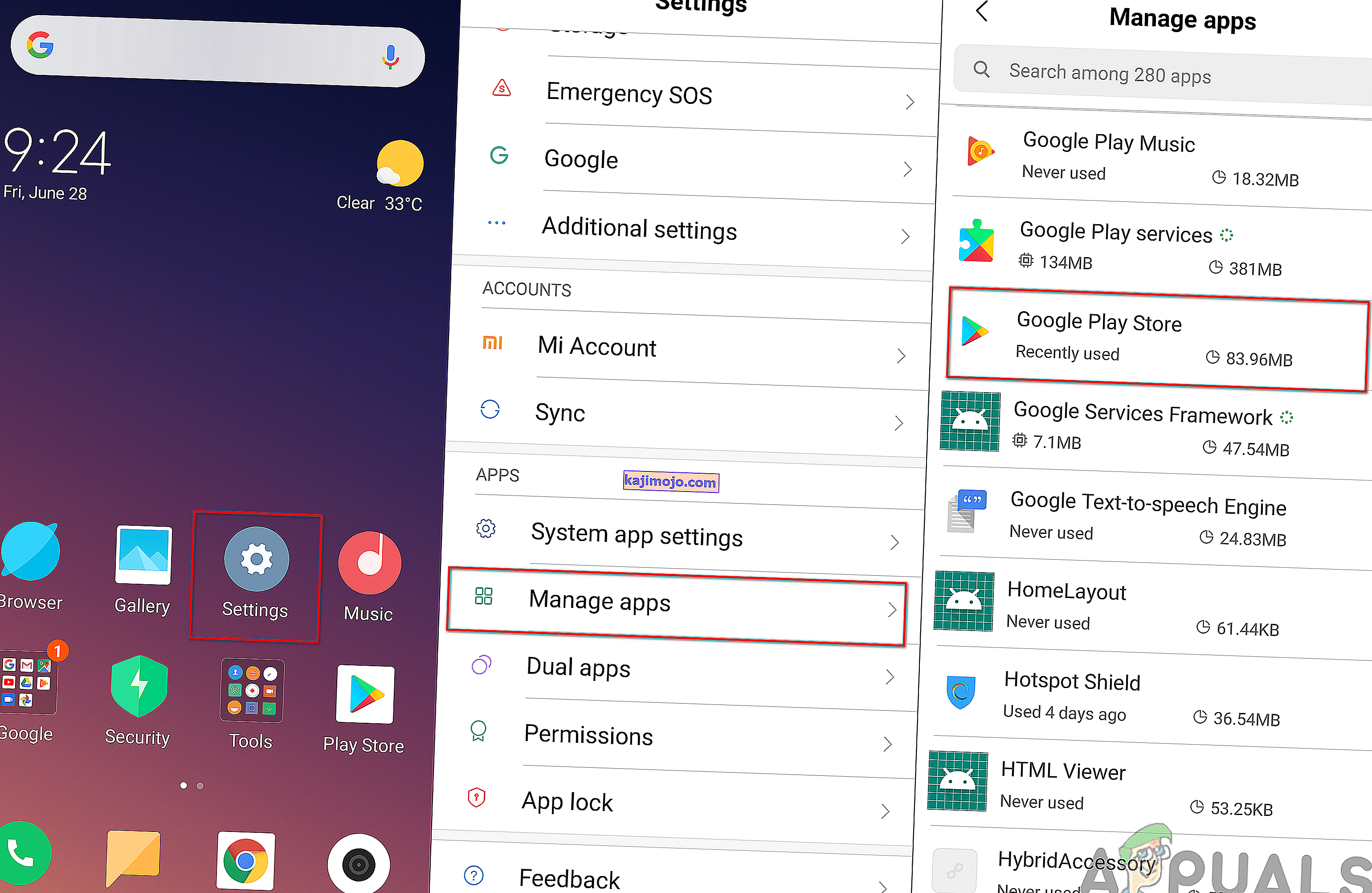
- Μέσα στις ρυθμίσεις της εφαρμογής Google Play Store, πατήστε Αποθήκευση
- Τώρα πατήστε Εκκαθάριση δεδομένων και επιλέξτε να διαγράψετε την προσωρινή μνήμη και τα δεδομένα του Google Play Store.
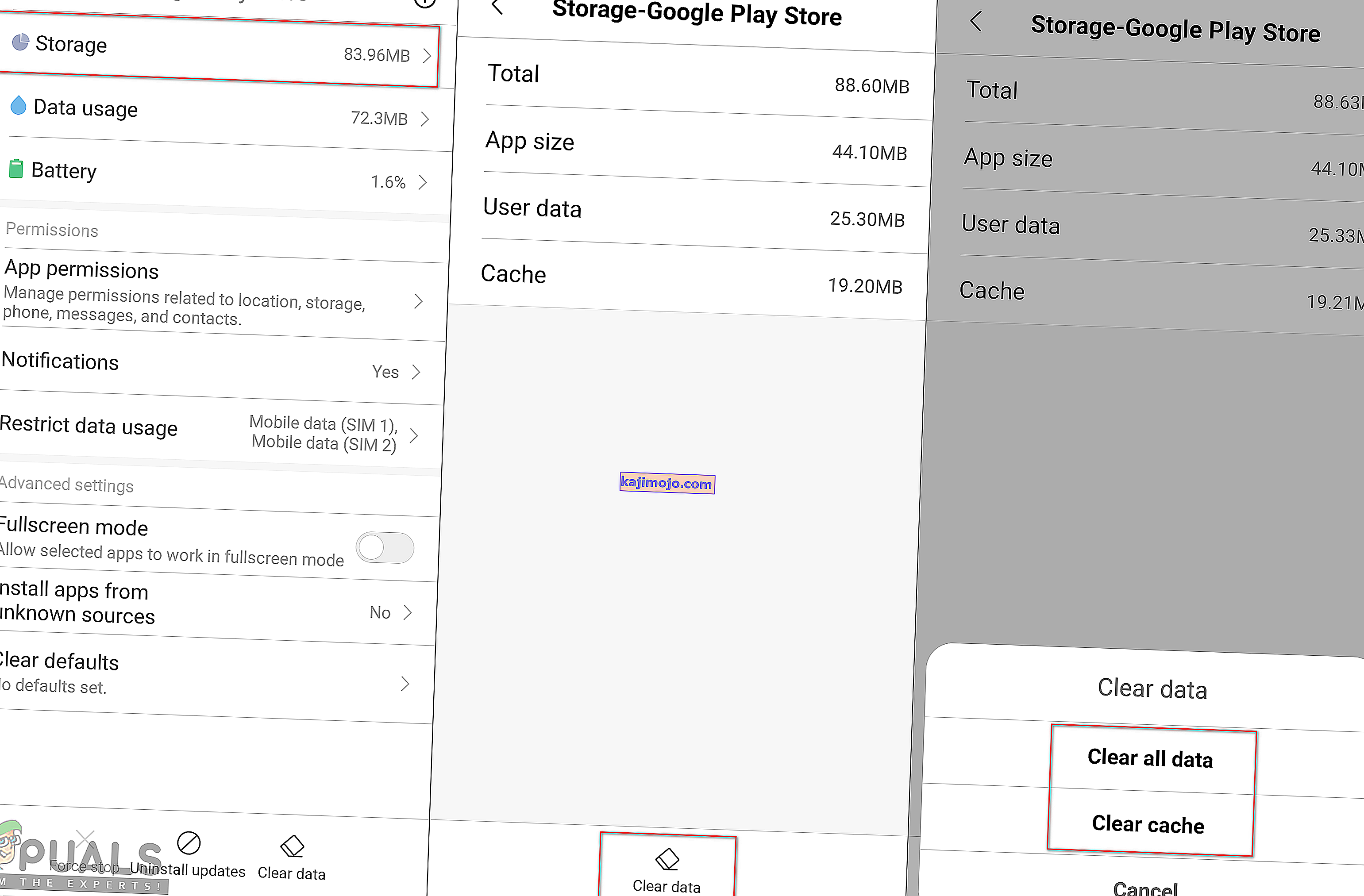
- Μόλις διαγράψετε τα δεδομένα της εφαρμογής, επανεκκινήστε τη συσκευή σας και δοκιμάστε να κατεβάσετε ξανά την εφαρμογή.
Μέθοδος 3: Απεγκατάσταση ενημερώσεων του Google Play Store
Οι νέες ενημερώσεις για εφαρμογή είναι πάντα καλό, αλλά αυτό μπορεί επίσης να προκαλέσει το πρόβλημα μερικές φορές. Αυτό το ζήτημα μπορεί να ενεργοποιηθεί εάν οι νέες ενημερώσεις δεν έχουν εγκατασταθεί σωστά ή ορισμένα αρχεία εξακολουθούν να είναι παλιά. Η ευκολότερη επιδιόρθωση θα είναι η απεγκατάσταση των ενημερώσεων της εφαρμογής Google Play Store από τις ρυθμίσεις του τηλεφώνου σας ακολουθώντας τα παρακάτω βήματα:
- Μεταβείτε στις Ρυθμίσεις του τηλεφώνου σας και ανοίξτε Διαχείριση εφαρμογών / εφαρμογών .
- Αναζητήστε την εφαρμογή με το όνομα Google Play Store στη λίστα και ανοίξτε την .
- Θα βρείτε ένα κουμπί για απεγκατάσταση ενημερώσεων , πατήστε σε αυτό και περιμένετε για απεγκατάσταση.
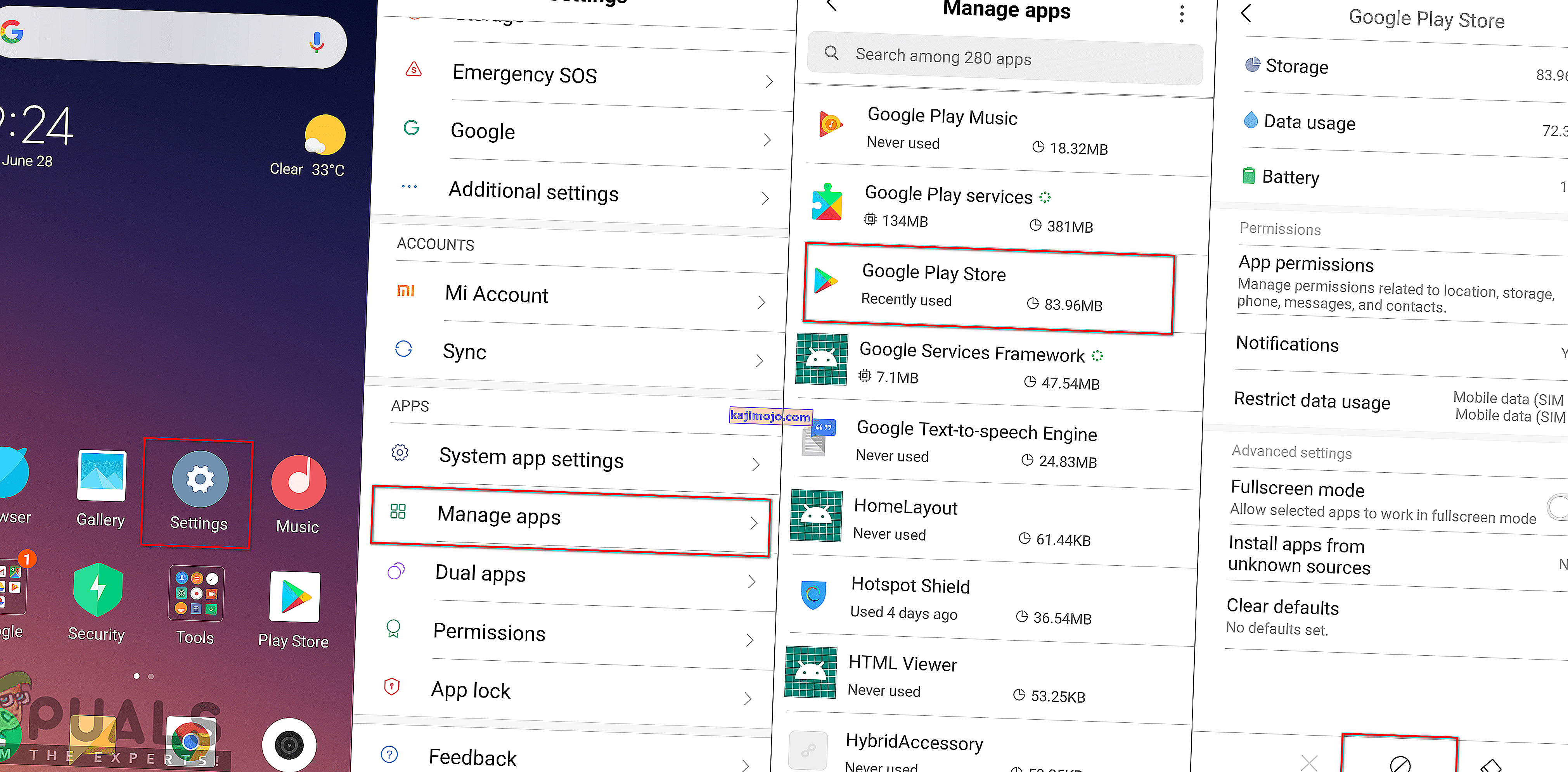
- Μετά από αυτό πηγαίνετε και δοκιμάστε να κατεβάσετε την εφαρμογή.
Μέθοδος 4: Απενεργοποίηση της λειτουργίας εξοικονόμησης μπαταρίας
Εάν έχετε ενεργοποιήσει τη λειτουργία εξοικονόμησης μπαταρίας στο τηλέφωνό σας, τότε αυτό μπορεί να είναι ο ένοχος που προκαλεί το πρόβλημα. Η λειτουργία εξοικονόμησης ενέργειας θα προσπαθήσει να χρησιμοποιήσει λιγότερους πόρους του τηλεφώνου σας για να εξοικονομήσει διάρκεια ζωής της μπαταρίας. Θα κλείσει τις εφαρμογές που εκτελούνται στο παρασκήνιο για μεγάλο χρονικό διάστημα και θα προσπαθήσει να χρησιμοποιήσει λιγότερα αρχεία που απαιτούνται για την εκτέλεση εργασιών. Αρκετοί χρήστες έλυσαν το πρόβλημα απενεργοποιώντας αυτήν τη λειτουργία και έπειτα με επιτυχία λήψη εφαρμογών.
- Μπορείτε να απενεργοποιήσετε τη λειτουργία εξοικονόμησης μπαταρίας τραβώντας το γρήγορο μενού (γραμμή ειδοποιήσεων) και πατώντας το εικονίδιο εξοικονόμησης μπαταρίας όπως φαίνεται παρακάτω:

- Εάν δεν έχετε αυτήν την επιλογή στο γρήγορο μενού του τηλεφώνου σας, μεταβείτε στις Ρυθμίσεις του τηλεφώνου σας .
- Αναζητήστε μπαταρία και απόδοση και ανοίξτε το.
Σημείωση : Για ορισμένες συσκευές, θα είναι απλώς επιλογή μπαταρίας στις ρυθμίσεις και η λειτουργία εξοικονόμησης ενέργειας θα βρίσκεται ακριβώς μέσα σε αυτήν.
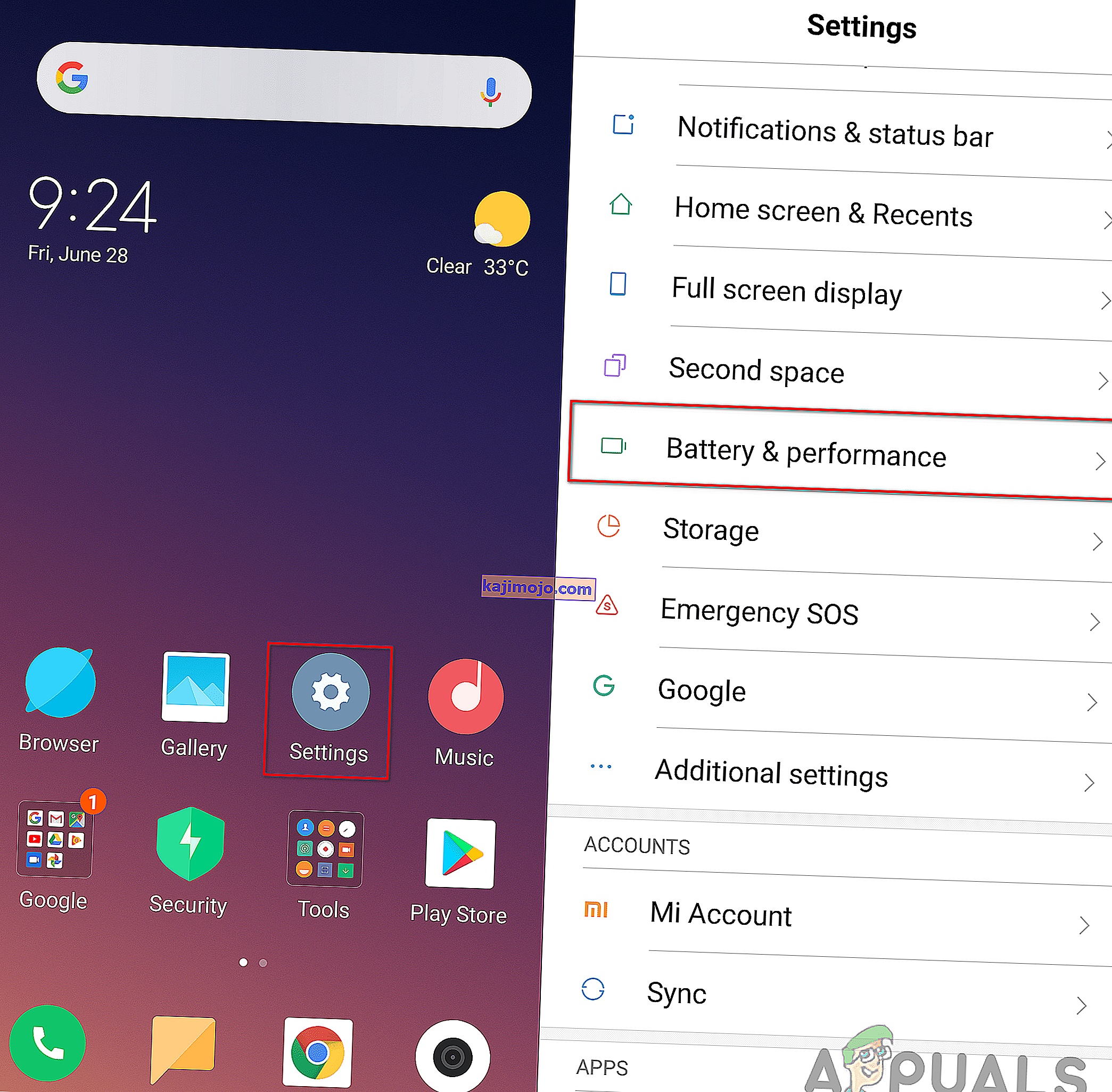
- Πατήστε Βελτιστοποίηση μπαταρίας και , στη συνέχεια, ανοίξτε την επιλογή Εξοικονόμηση μπαταρίας .
- Τώρα πατήστε στο κουμπί εναλλαγής για να το απενεργοποιήσετε .
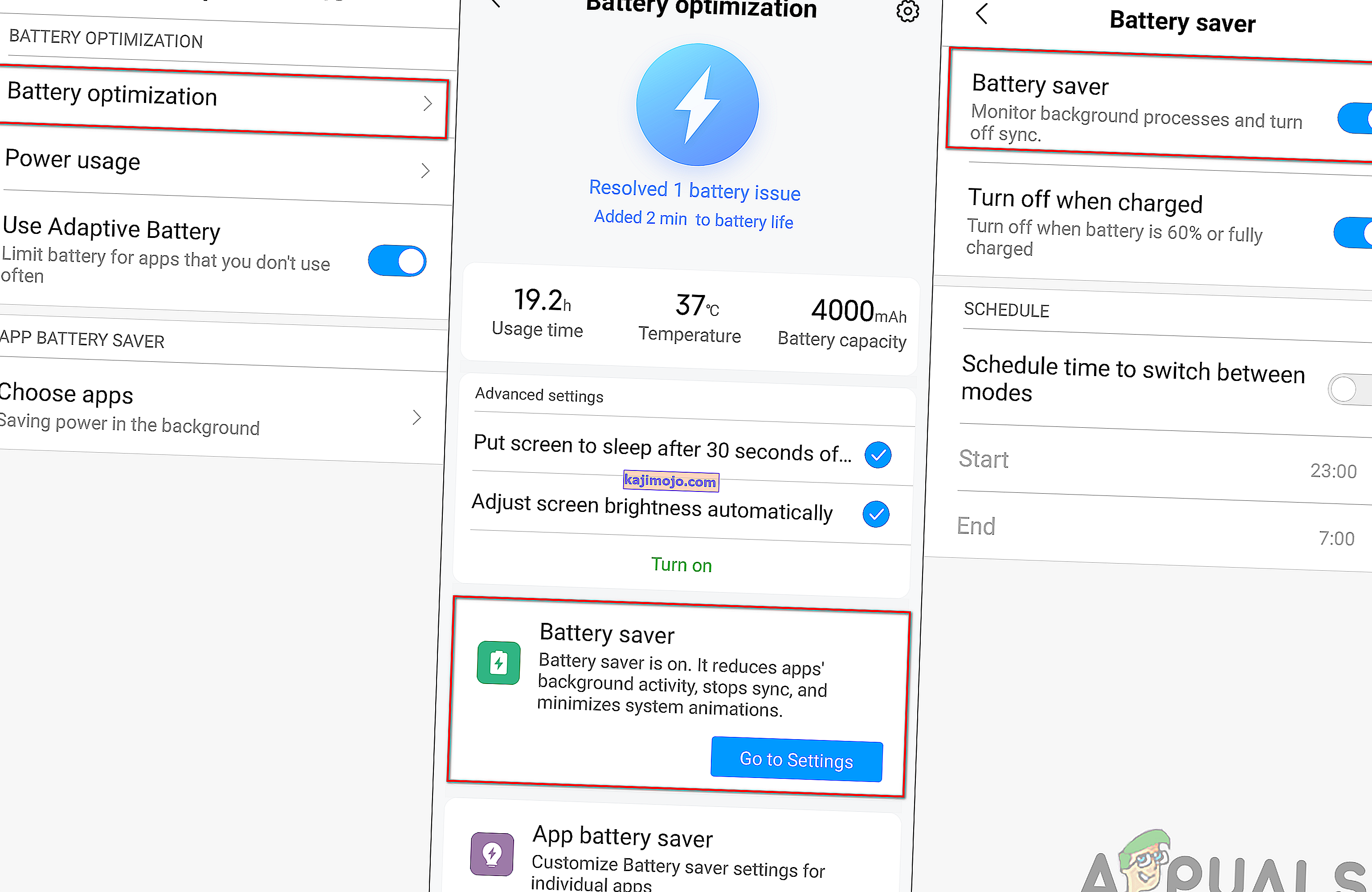
- Τώρα μεταβείτε στο Google Play Store και δοκιμάστε να κάνετε λήψη της εφαρμογής.
Μέθοδος 5: Κατάργηση λογισμικού ασφαλείας από το τηλέφωνό σας
Εάν διαθέτετε λογισμικό ασφαλείας στο τηλέφωνό σας, αυτό ενδέχεται να σας εμποδίζει να κάνετε λήψη της εφαρμογής στο Google Play Store. Μερικές φορές, το Antivirus θα αποκλείσει τα εισερχόμενα αρχεία από το Διαδίκτυο ή άλλες συσκευές για να διατηρήσει τη συσκευή σας ασφαλή. Ωστόσο, αυτό μπορεί επίσης να προκαλέσει το πρόβλημα για τους χρήστες κατά τη λήψη ή τη μεταφορά νόμιμων δεδομένων στις συσκευές τους. Μπορείτε να το επιλύσετε εύκολα αφαιρώντας το λογισμικό ασφαλείας από το τηλέφωνό σας ακολουθώντας τα παρακάτω βήματα:
- Μεταβείτε στις Ρυθμίσεις του τηλεφώνου σας και ανοίξτε Διαχείριση εφαρμογών / εφαρμογών.
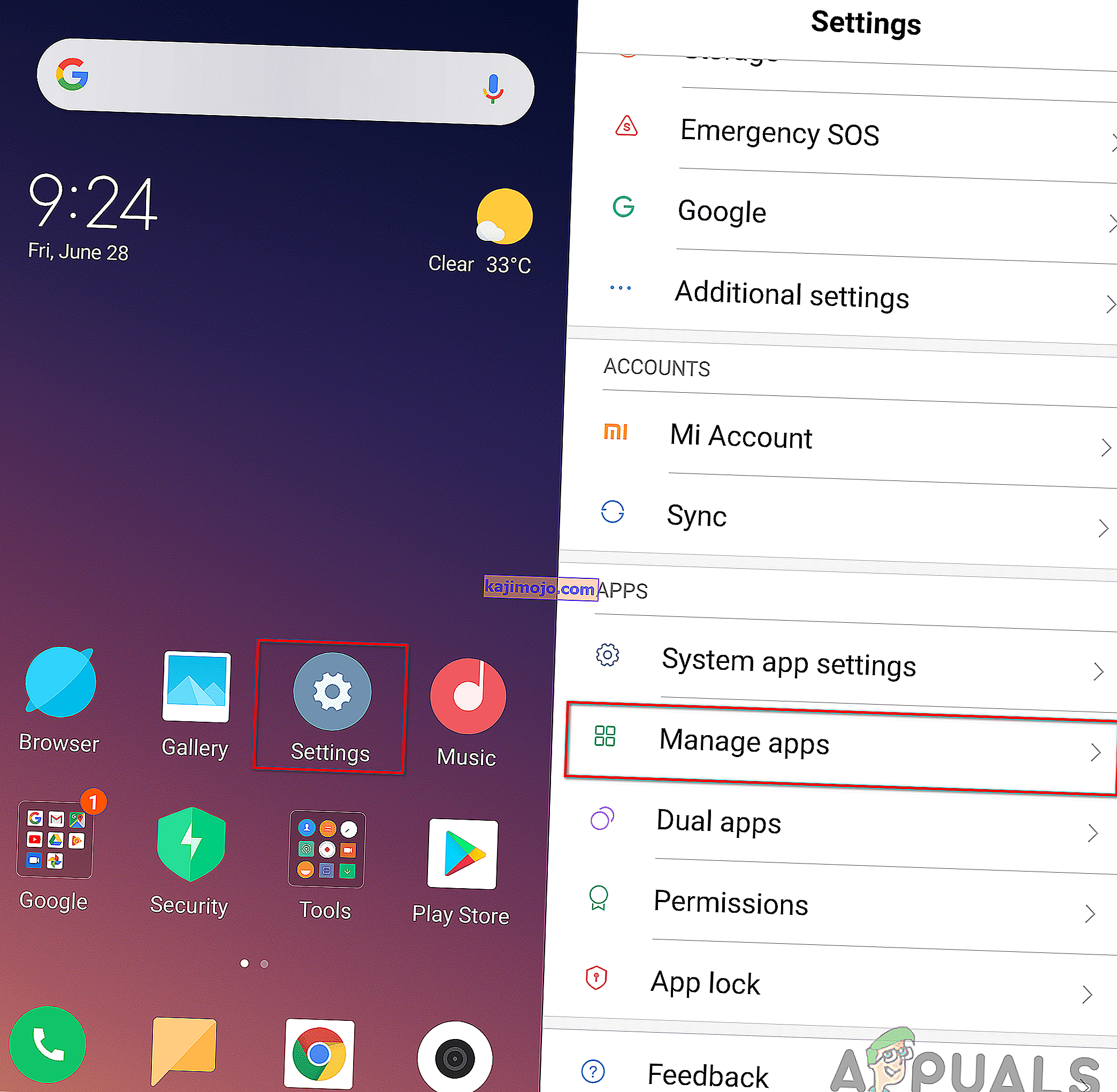
- Αναζητήστε το λογισμικό ασφαλείας (Avast) στη λίστα εφαρμογών και ανοίξτε το
Σημείωση : Επιλέξτε " Όλα " στις ρυθμίσεις εφαρμογών εάν έχετε πολλές καρτέλες. Το σύστημά σας ασφαλείας μπορεί να είναι με διαφορετικό όνομα, στην περίπτωσή μας είναι Avast.
- Τώρα πατήστε Κατάργηση εγκατάστασης και επιλέξτε Εντάξει για απεγκατάσταση της εφαρμογής από τη συσκευή.
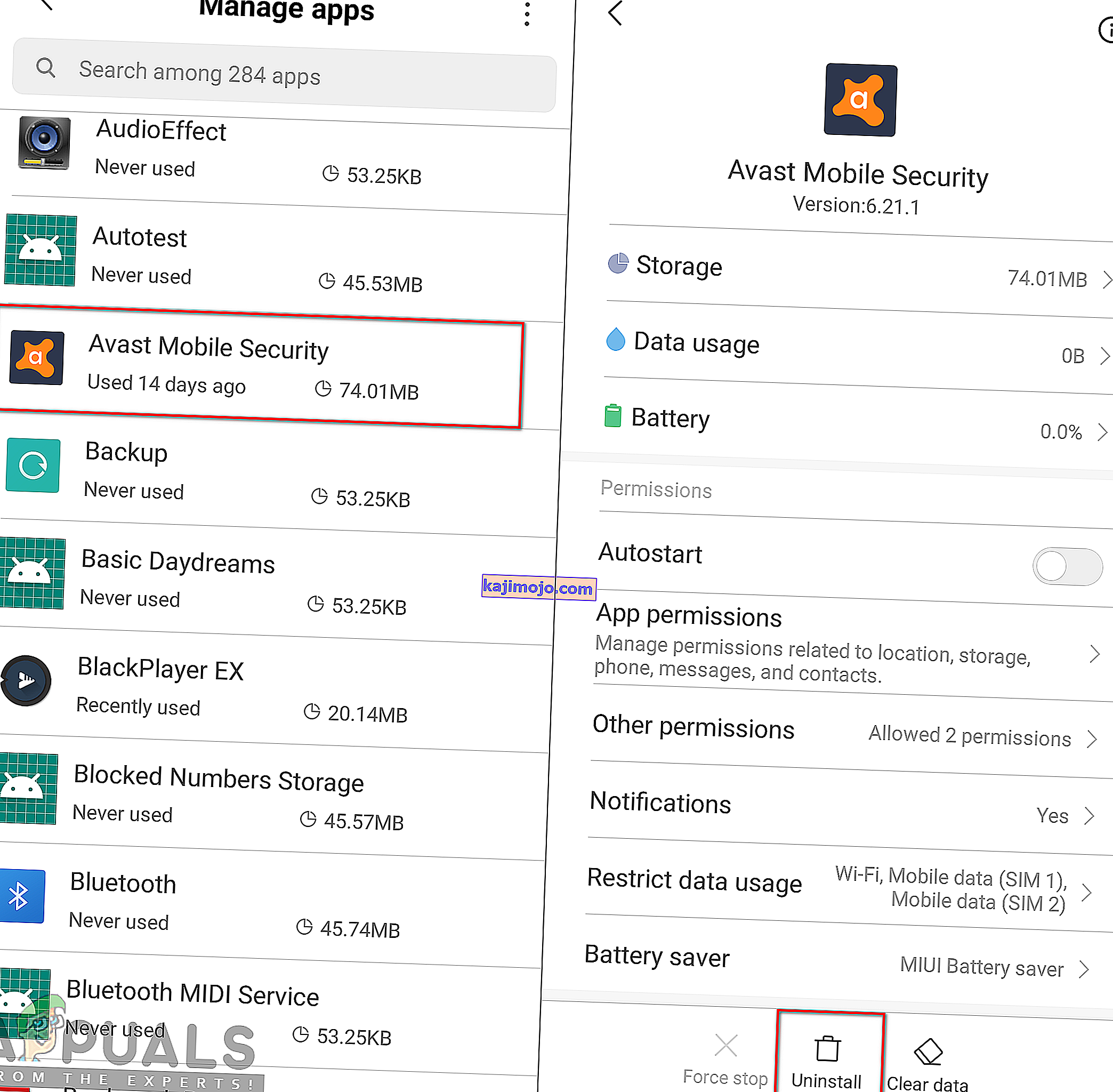
- Μετά από αυτό πηγαίνετε και δοκιμάστε να κατεβάσετε ξανά την εφαρμογή.
Μέθοδος 6: Επαναφορά εργοστασιακών ρυθμίσεων του τηλεφώνου σας
Όταν καμία από τις μεθόδους δεν λειτουργεί για εσάς, τότε η τελευταία επιλογή είναι η επαναφορά του τηλεφώνου σας στις προεπιλεγμένες εργοστασιακές ρυθμίσεις. Αυτό θα αφαιρέσει όλες τις αλλαγές που έχει κάνει ο χρήστης μέχρι στιγμής και θα επαναφέρει το τηλέφωνο στον τρόπο που ήταν όταν αγοράστηκε. Τις περισσότερες φορές οι χρήστες δεν θα μπορούν να βρουν την αιτία του ζητήματος, που μπορεί να είναι μια εφαρμογή ή κατεστραμμένα δεδομένα. Επομένως, εφαρμόζοντας αυτήν τη μέθοδο θα βεβαιωθείτε ότι κανένα από τα ζητήματα δεν έχει απομείνει στο τηλέφωνό σας. Μπορείτε να κάνετε την εργοστασιακή επαναφορά του τηλεφώνου σας ακολουθώντας τα παρακάτω βήματα:
- Μεταβείτε στις Ρυθμίσεις του τηλεφώνου σας και ανοίξτε Πρόσθετες ρυθμίσεις.
Σημείωση: Για ορισμένες συσκευές, θα έχετε μια διαφορετική επιλογή. Επομένως, εάν δεν έχετε πρόσθετες ρυθμίσεις, απλώς ακολουθήστε το επόμενο βήμα.
- Αναζητήστε την επιλογή Backup & Reset στις ρυθμίσεις και ανοίξτε την.
- Τώρα πατήστε στην επιλογή Επαναφορά εργοστασιακών ρυθμίσεων και επιβεβαιώστε την ενέργεια κάνοντας κλικ στο Ok .
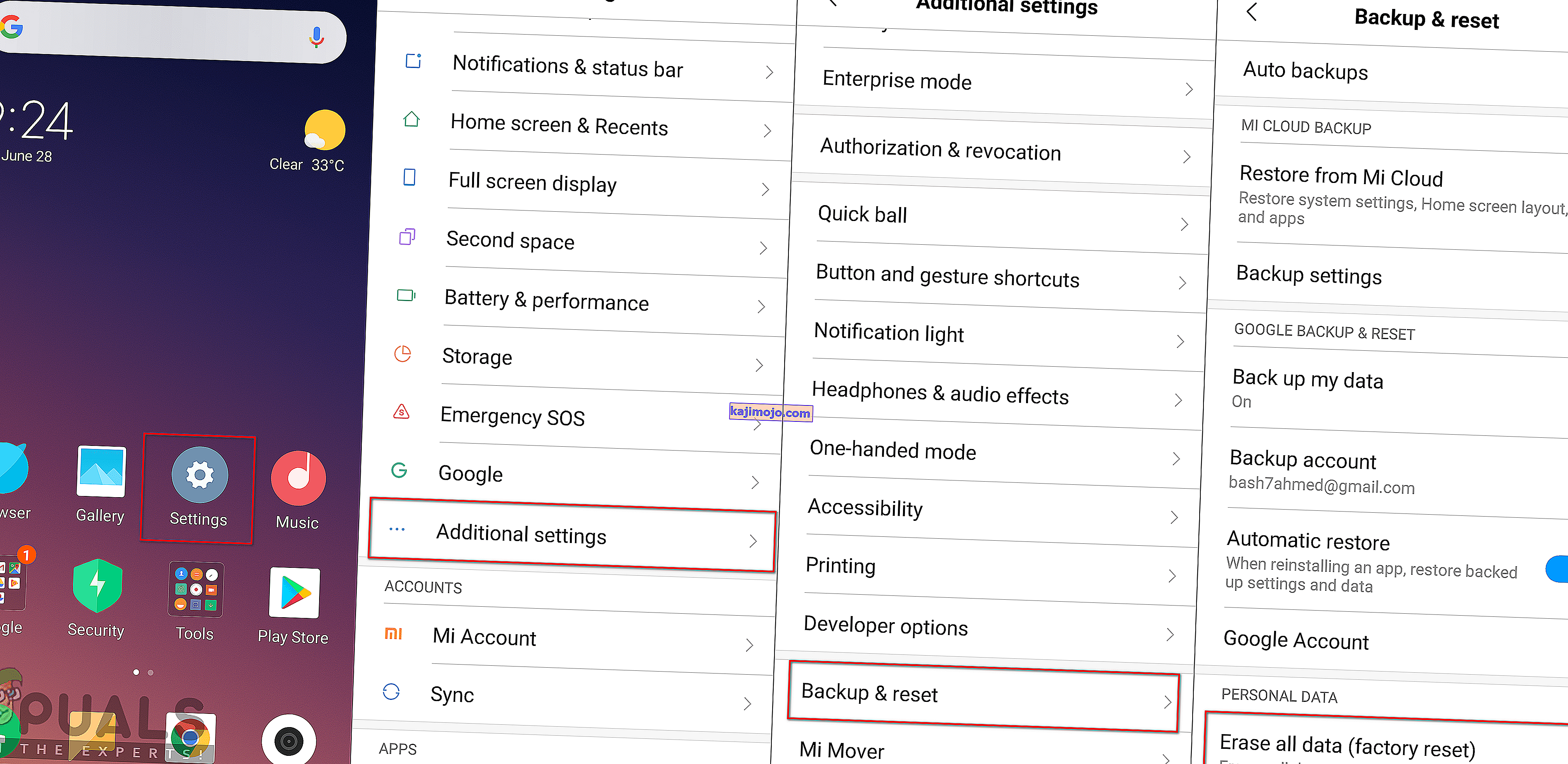
- Αυτό θα διαρκέσει λίγα λεπτά για να επαναφέρετε πλήρως το τηλέφωνό σας, ώστε να είστε υπομονετικοί.
- Μόλις γίνει επαναφορά του τηλεφώνου σας, συνδεθείτε στον λογαριασμό σας Google και δοκιμάστε να πραγματοποιήσετε λήψη της εφαρμογής από το Google Play Store.